Excel'de belirli bir hücreyi veya alanı yazdırmadan nasıl hariç tutarsınız?
Bir çalışma sayfasını yazdırırken, belirli hücrelerin veya alanların değerlerini bazı nedenlerle yazdırmaktan çıkarmak isteyebilirsiniz. Bu makaledeki yöntemler, size belirli bir hücreyi veya alanı yazdırmadan nasıl çıkaracağınızı detaylı olarak gösterecektir.
Hücre biçimini özelleştirerek belirli bir hücreyi veya alanı yazdırmadan hariç tutma
VBA kodu kullanarak belirli bir hücreyi veya alanı yazdırmadan hariç tutma
Hücre biçimini özelleştirerek belirli bir hücreyi veya alanı yazdırmadan hariç tutma
Aşağıdaki ekran görüntüsünde gösterildiği gibi, çalışma sayfasını yazdırırken 5 ve 9 numaralı satırları hariç tutmanız gerekebilir. Yazdırmadan önce, belirli bir hücrenin veya alanın biçimini özelleştirerek hücre içeriğini gizleyebilir ve bu şekilde amacınıza ulaşabilirsiniz. Lütfen aşağıdaki adımları izleyin.

1. Yazdırmadan hariç tutmak istediğiniz hücreyi veya alanı seçin (burada birden fazla aralık olan A6:C6 ve A10:C10'u seçiyorum), ardından Format Cells (Hücreleri Biçimlendir) iletişim kutusunu açmak için Ctrl + 1 tuşlarına aynı anda basın.
2. Format Cells (Hücreleri Biçimlendir) iletişim kutusunda, Number (Sayı) sekmesi altındaki Category (Kategori) kutusundan Custom (Özel) seçeneğine tıklayın, ardından Type (Tür) kutusuna üç adet noktalı virgül ;;; girin ve son olarak OK (Tamam) düğmesine tıklayın. Ekran görüntüsüne bakın:

Seçilen aralıklardaki tüm içerikler aşağıdaki ekran görüntüsünde gösterildiği gibi hemen gizlenir. Artık çalışma sayfasını yazdırmaya başlayabilirsiniz.

Not: Yazdırdıktan sonra, hücre içeriklerini tekrar görüntülemek için 2. adımda girdiğiniz noktalı virgülleri Format Cells (Hücreleri Biçimlendir) iletişim kutusundan kaldırabilirsiniz.

Kutools AI ile Excel Sihirini Keşfedin
- Akıllı Yürütme: Hücre işlemleri gerçekleştirin, verileri analiz edin ve grafikler oluşturun—tümü basit komutlarla sürülür.
- Özel Formüller: İş akışlarınızı hızlandırmak için özel formüller oluşturun.
- VBA Kodlama: VBA kodunu kolayca yazın ve uygulayın.
- Formül Yorumlama: Karmaşık formülleri kolayca anlayın.
- Metin Çevirisi: Elektronik tablolarınız içindeki dil engellerini aşın.
VBA kodu kullanarak belirli bir hücreyi veya alanı yazdırmadan hariç tutma
Yukarıdaki yönteme ek olarak, çalışma sayfasını yazdırırken belirli hücrelerin veya alanların içeriklerini otomatik olarak gizlemek için aşağıdaki VBA kodunu uygulayabilirsiniz.
1. Microsoft Visual Basic for Applications penceresini açmak için Alt + F11 tuşlarına aynı anda basın.
2. Microsoft Visual Basic for Applications penceresinde, Project (Proje) bölmesinde ThisWorkbook (Bu Çalışma Kitabı) öğesine çift tıklayın ve ardından aşağıdaki VBA kodunu ThisWorkbook(Code) (Bu Çalışma Kitabı(Kod)) penceresine kopyalayıp yapıştırın.
VBA kodu: Excel'de belirli bir hücreyi veya alanı yazdırmadan hariç tutma
Private Sub Workbook_BeforePrint(Cancel As Boolean)
Dim xIndex As Long
If ActiveSheet.Name = "Sheet1" Then
Cancel = True
Application.EnableEvents = False
Application.ScreenUpdating = False
With ActiveSheet
xIndex = .Range("A6:C6,A10:C10").Font.ColorIndex
.Range("A6:C6,A10:C10").Font.Color = vbWhite
.PrintOut
.Range("A6:C6,A10:C10").Font.ColorIndex = xIndex
End With
Application.EnableEvents = True
Application.ScreenUpdating = True
End If
MsgBox "Print completed!", vbInformation, "Kutools for Excel"
End Sub
Not: Kodda, Sheet1 yazdırmak istediğiniz etkin çalışma sayfası adıdır ve A6:C6, A10:C10 ise yazdırmadan hariç tutmak istediğiniz aralıklardır. Lütfen bunları ihtiyaçlarınıza göre değiştirin.
3. Microsoft Visual Basic for Applications penceresini kapatmak için Alt + Q tuşlarına aynı anda basın.
Artık çalışma sayfanızı yazdırmaya başlayabilirsiniz. Yazdırma işlemini tamamladıktan sonra, aşağıdaki ekran görüntüsünde gösterildiği gibi bir Kutools for Excel iletişim kutusu alacaksınız. Ve belirlenen aralıkların çıktısında boş olduğunu görebilirsiniz.
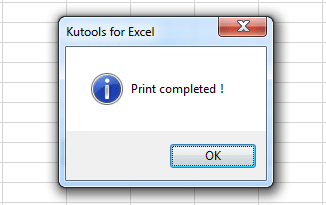
İlgili makaleler:
- Excel'de bir listedeki değerleri başka bir listeden nasıl hariç tutarsınız?
- Excel'de bir sütundaki hücreleri toplamadan nasıl hariç tutarsınız?
- Excel'de sıfır değeri hariç bir aralıktaki minimum değeri nasıl bulursunuz?
En İyi Ofis Verimlilik Araçları
Kutools for Excel ile Excel becerilerinizi güçlendirin ve benzersiz bir verimlilik deneyimi yaşayın. Kutools for Excel, üretkenliği artırmak ve zamandan tasarruf etmek için300'den fazla Gelişmiş Özellik sunuyor. İhtiyacınız olan özelliği almak için buraya tıklayın...
Office Tab, Ofis uygulamalarına sekmeli arayüz kazandırır ve işinizi çok daha kolaylaştırır.
- Word, Excel, PowerPoint'te sekmeli düzenleme ve okuma işlevini etkinleştirin.
- Yeni pencereler yerine aynı pencerede yeni sekmelerde birden fazla belge açıp oluşturun.
- Verimliliğinizi %50 artırır ve her gün yüzlerce mouse tıklaması azaltır!
Tüm Kutools eklentileri. Tek kurulum
Kutools for Office paketi, Excel, Word, Outlook & PowerPoint için eklentileri ve Office Tab Pro'yu bir araya getirir; Office uygulamalarında çalışan ekipler için ideal bir çözümdür.
- Hepsi bir arada paket — Excel, Word, Outlook & PowerPoint eklentileri + Office Tab Pro
- Tek kurulum, tek lisans — dakikalar içinde kurulun (MSI hazır)
- Birlikte daha verimli — Ofis uygulamalarında hızlı üretkenlik
- 30 günlük tam özellikli deneme — kayıt yok, kredi kartı yok
- En iyi değer — tek tek eklenti almak yerine tasarruf edin